Side-by-Side-Videos sind eine neue Art und Weise, zwei Videos gleichzeitig auf demselben Bildschirm abspielen zu lassen. Im Vergleich zu den Standardvideos (ein Video, ein Bildschirm) bieten Side-by-Side-Videos die Vorteile von Aktualität, Interaktion usw.
Die Aufgabe, zwei Videos nebeneinander zu stellen, kann ganz einfach sein, wenn man einen guten Side-by-Side- Videomaker findet. In diesem Artikel erfahren Sie, wie Sie zwei Videos mit dem besten Online-Editor für Side-by-Side-Videos schnell nebeneinander stellen und kombinieren können. Außerdem stellen wir Ihnen drei weitere Side-by-Side-Video-Editoren vor. Bleiben Sie dran und erstellen Sie jetzt Ihr eigenes Side-by-Side-Video!
Inhalt:
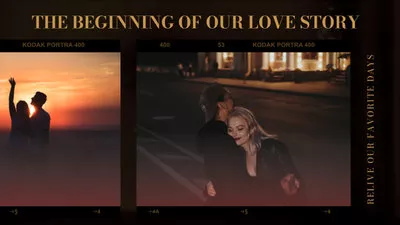
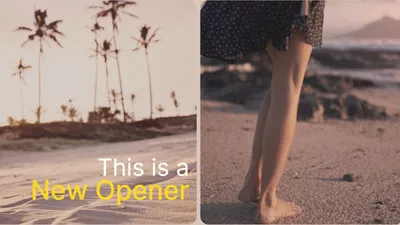

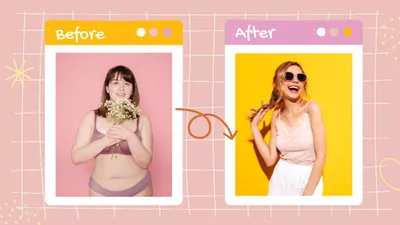
Schnelleres Erstellen von Videos mit den vorgefertigten Vorlagen von FlexClip →
Mit dem Online-Video-Maker von FlexClip können Sie ganz einfach von Null anfangen →
Nicht verpassen: Wie man eine Videocollage mit Musik erstellt >
Wie man mit FlexClip online zwei Videos nebeneinander stellt
Um 2 Videos nebeneinander in einen Rahmen zu setzen, ist FlexClip das Online-Tool, das Sie nicht verpassen dürfen. Es ist ein dynamischer, hocheffektiver Online-Editor für Videos im Nebeneinanderformat, mit dem Sie nahtlos zwei Videos nebeneinander kombinieren und beliebig bearbeiten können, um außergewöhnliche Videos mit Split-Screen-Effekt zu erstellen.
FlexClip bietet den flexiblen Bild-in-Bild-Effekt , der Ihnen hilft, zwei Videos nebeneinander zu stellen und zu verschmelzen. Sie können mehrere Videos oder Bilder über den Hintergrund legen und vieles mehr. Darüber hinaus ermöglicht FlexClip Ihnen, Ihr Side-by-Side-Video durch das Hinzufügen von Textanimationen, das Einstellen von Hintergrundmusik, das Anpassen der Videogeschwindigkeit, das Anwenden von atemberaubenden Überlagerungseffekten usw. aufzuwerten. All diese Bearbeitungen können mit wenigen Klicks durchgeführt werden.
Klicken Sie nun auf die Schaltfläche "Jetzt loslegen" und folgen Sie uns, um zwei Videos nebeneinander zu kombinieren. Sie können sich auch gerne weitere Vorlagen zur Inspiration ansehen.
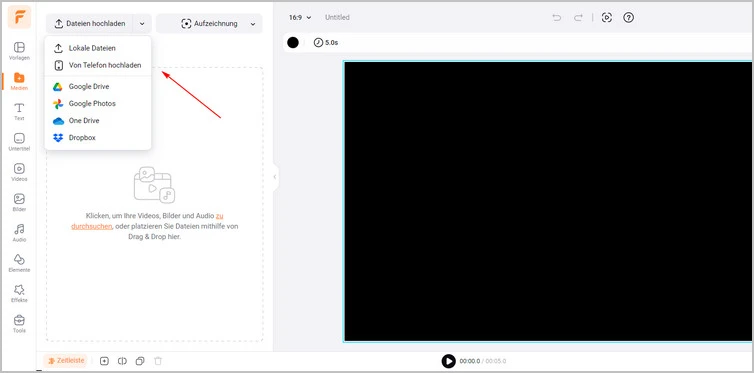
Zwei Videos nebeneinander stellen - Hochladen
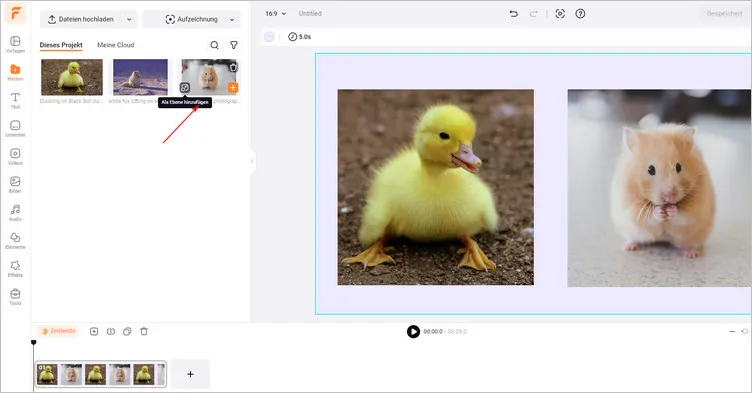
Zwei Videos nebeneinander stellen - als Ebene hinzufügen
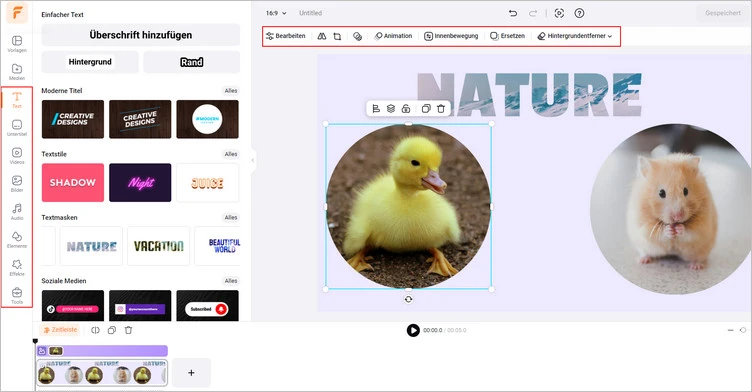
Zwei Videos nebeneinander stellen - Bearbeitungen
Pro-Tipp: Sie können sich von einigen von Designern erstellten und vollständig anpassbaren Vorlagen inspirieren lassen und Ihr Side-by-Side-Video aufwerten.
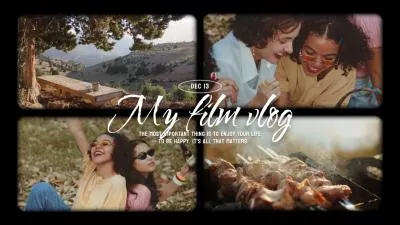
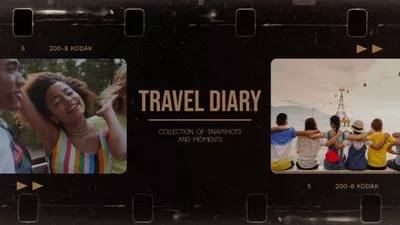


Wenn Sie mit der Bearbeitung fertig sind, klicken Sie auf die Schaltfläche "Exportieren", um das Side-by-Side-Video herunterzuladen. FlexClip wird außerdem einen klickbaren Link generieren, mit dem Sie Ihr Video direkt teilen können. Außerdem können Sie Ihr Side-by-Side-Video auch auf Social-Media-Plattformen wie YouTube und TikTok teilen.
Bonus: Andere bewährte Side-by-Side-Video-Editoren zum Zusammenfügen von zwei Videos nebeneinander
Neben FlexClip möchten wir Ihnen 3 weitere großartige Side-by-Side-Video-Editoren vorstellen, mit denen Sie zwei Videos nebeneinander platzieren und ein hervorragendes Video mit Splitscreen-Effekt erstellen können.
Kapwing - Online Side by Side Video Editor für Mac & Windows PC
Genau wie FlexClip ist auch Kapwing ein großartiger Online-Editor für nebeneinander angeordnete Videos, den Sie ausprobieren können, um zwei Videos nebeneinander zu stellen. So können Sie in Sekundenschnelle ein Split-Screen-Video für Ihren nächsten Podcast, Spiele-Highlights, Vorher-Nachher-Videos und vieles mehr erstellen. Sie können nicht nur zwei Videos nebeneinander kombinieren, sondern auch so viele Videoclips hinzufügen, wie Sie nebeneinander, übereinander, untereinander usw. haben möchten.
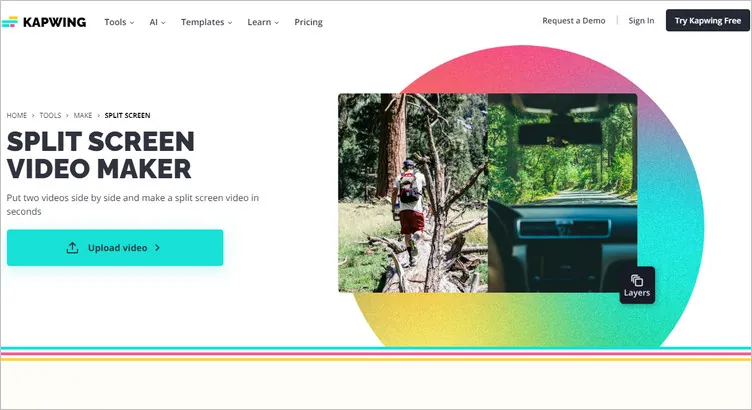
Online Side by Side Video Editor - Kapwing
iMovie - integrierter Side-by-Side Video Editor für Mac und iPhone
iMovie ist das offizielle Videobearbeitungsprogramm von Apple. Es verfügt über viele Videobearbeitungsfunktionen, die Sie nutzen können, und ist auf Mac- und iPhone-Geräten verfügbar. Eine dieser Funktionen hilft Ihnen dabei, Videos nebeneinander zu legen und ganz einfach ein Split-Screen-Video zu erstellen. So können Sie mit iMovie auf Ihrem Mac, iPhone und iPad zwei Videos nebeneinander stellen und kombinieren.
Wie man mit iMovie ein Side-by-Side-Video erstellt
Adobe Premiere Pro - Professionelle Software zum Zusammenführen von zwei Videos nebeneinander
Adobe Premiere Pro ist eine professionelle Videobearbeitungssoftware, die als erstklassiger Side-by-Side-Videobearbeiter verwendet werden kann. Als professioneller Side-by-Side- Video Editor, der eine flexible Möglichkeit bietet, zwei Videos nebeneinander zu verbinden und ein Video mit Splitscreen-Effekt zu erstellen, ist Premiere für Einsteiger jedoch extrem kompliziert.
Erstellen von Side-by-Side-Videos mit Adobe Premiere Pro
Abschließende Worte
Natürlich haben Sie viele Möglichkeiten, wenn Sie herausfinden wollen, wie Sie ein Side-by-Side-Video erstellen können. Aber hier haben wir die drei einfachsten Methoden vorgestellt, mit denen Sie zwei Videos nebeneinander stellen können, und einige der besten Side-by-Side-Video-Editoren als Referenz aufgeführt. Sind Sie bereit, Ihre eigenen Side-by-Side-Videos zu erstellen? Probieren Sie einfach eine der oben genannten Möglichkeiten aus!


